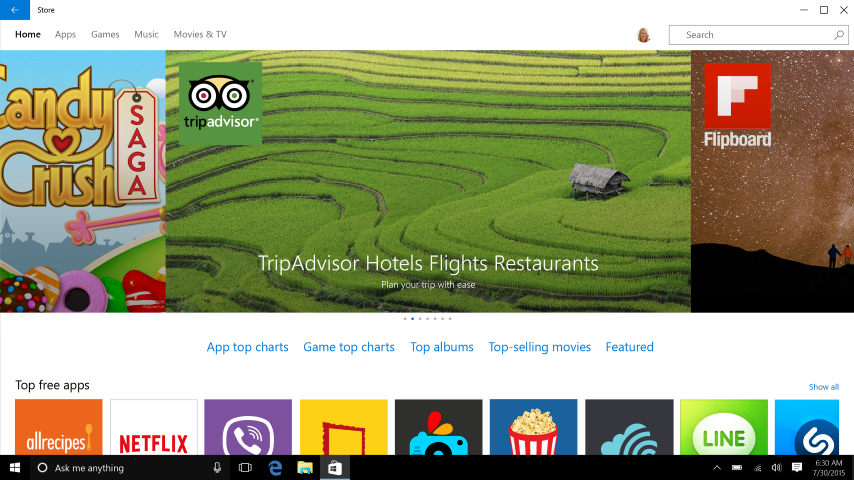Microsoft: Skrbniki ne morejo onemogočiti trgovine Windows v sistemu Windows 10 Pro prek pravilnika skupine
3 min. prebrati
Objavljeno dne
Preberite našo stran za razkritje, če želite izvedeti, kako lahko pomagate MSPoweruser vzdrževati uredniško skupino Preberi več

Microsoft je pred kratkim odstranil možnost, da skrbniki blokirajo dostop do trgovine Windows v sistemu Windows 10 Pro prek pravilnika skupine. Microsoft je omenil v članek za podporo da je to vedenje načrtno.
V računalniku z operacijskim sistemom Windows 10 Pro nadgradite na različico 1511 sistema Windows 10. Po nadgradnji opazite, da se te nastavitve pravilnika skupine za onemogočanje trgovine Windows ne uporabljajo in ne morete onemogočiti trgovine Windows:
Konfiguracija računalnika>Upravniške predloge>Komponente sistema Windows>Store>Izklopi aplikacijo Store
Uporabniška konfiguracija>Skrbniške predloge>Komponente sistema Windows>Trgovina>Izklopi trgovino
V sistemu Windows 10 različice 1511 se ti pravilniki uporabljajo samo za uporabnike izdaj Enterprise in Education. Skrbniki lahko še vedno blokirajo Windows Store z AppLockerjem tako, da ustvarite pravilo za pakirane aplikacije.
Kako blokirati Windows Store z AppLockerjem:
- V iskalno vrstico vnesite secpol, da poiščete in zaženete AppLocker.
- V konzolnem drevesu vtičnika kliknite Politike nadzora aplikacij, kliknite AppLocker in nato kliknite Pravila za pakirane aplikacije.
- V meniju Dejanje ali z desnim klikom na Pravila za pakirane aplikacije kliknite Ustvari novo pravilo.
- Na Preden začnete, kliknite Naprej.
- V polju Dovoljenja izberite dejanje (dovoli ali zavrni) in uporabnika ali skupino, za katero naj velja pravilo, nato pa kliknite Naprej.
- V Publisherju lahko izberete Uporabi nameščen paket aplikacije kot referenco in nato kliknete Izberi.
- Na Izbira aplikacij poiščite in kliknite Shrani v stolpcu Aplikacije in nato kliknite V redu. Kliknite Naprej.
Ustvarite pravilo za pakirane aplikacije ima več informacij o referenčnih možnostih in nastavitvi obsega pravil za pakirane aplikacije.
- Izbirno: pri izjemah določite pogoje, pod katerimi želite izključiti datoteke, na katere pravilo ne vpliva. To vam omogoča, da dodate izjeme na podlagi istega sklicevanja na pravilo in obsega pravila, kot ste ga nastavili prej. Kliknite Naprej.
Microsoft je v zvezi s to spremembo zasnove podal naslednjo izjavo:
Microsoft je osredotočen na pomoč podjetjem pri upravljanju svojega okolja, hkrati pa ljudem omogoča izbiro aplikacij in naprav, ki jih uporabljajo, da bodo produktivni v službi in življenju. Windows 10 Enterprise je naša ponudba, ki IT strokovnjakom zagotavlja najbolj natančen nadzor nad napravami podjetja. Windows 10 Pro ponuja podnabor teh zmogljivosti in je priporočljiv za mala in srednja podjetja, ki iščejo nekatere kontrole upravljanja, ne pa celotnega nabora, ki je potreben za IT strokovnjake v večjih podjetjih. Možnost blokiranja dostopa do trgovine Windows je običajno za organizacije, ki želijo več nadzora nad napravami v lasti podjetij. To se ujema z vrednostjo Windows 10 Enterprise.
V bistvu Microsoft priporoča nakup sistema Windows 10 Enterprise, da bi imeli skrbniki natančen nadzor. Kaj menite o tej spremembi dizajna?